Shopt je vstavaný príkaz v operačných systémoch podobných systému Unix, ako sú distribúcie macOS a Linux. „kričalPríkaz ”poskytuje kontrolu nad mnohými nastaveniami, ktoré sa používajú na doladenie operácií v prostredí Bash.
Tento článok vám ukáže, ako pracovať s „kričal”Príkaz v Linuxe. Pretože je tento príkaz vstavaný, nie je potrebné tento príkaz inštalovať, aby ste ho mohli používať. Počet možností dostupných pre „kričal”Príkaz sa líši od verzie k verzii; staršie verzie budú mať menej príkazov v porovnaní s novšími verziami.
Niektoré možnosti v aplikácii Bash sú predvolene povolené alebo zakázané, ale tieto možnosti je možné dočasne upraviť, po reštartovaní prostredia sa tieto možnosti vrátia späť. Je však tiež možné tieto možnosti natrvalo zmeniť, ak máte záujem o vylepšenú verziu shellu.
Najprv sa pozrime na základnú syntax „kričal”Príkaz:
$ shopt [s [-p] [-q] [-s] ...] [optname ...]| možnosti | Popis |
|---|---|
| -s | Nastaviť [optname ...] |
| -u | Zrušiť nastavenie [optname…] |
| -p | Zobraziť zoznam všetkých nastaviteľných [optname ...] |
| -q | Uveďte stav [optname…] |
| -o | Obmedzte hodnoty [optname ...] na tie, ktoré sú definované pre „-o“, ktoré majú byť zabudované. |
Teraz dôkladne prediskutujeme „kričal”A jeho rôzne možnosti.
Kontrola možností príkazom shopt
Ak chcete skontrolovať všetky možnosti, ktoré sú k dispozícii pre použitie príkazu „shopt“, do terminálu jednoducho zadajte „shopt“, a to nasledovne:
$ shopt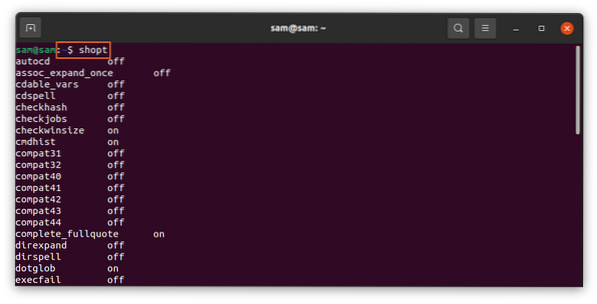
Všetky tieto možnosti môžu byť tiež prezentované vo forme stĺpcov. Urobíte to zadaním nasledujúceho príkazu:
$ shopt | stĺpec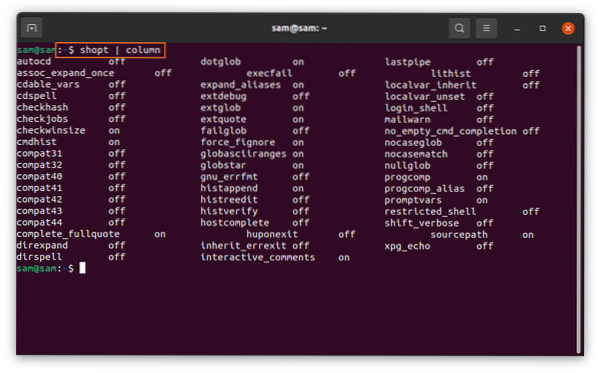
Nájdenie šokovaného v systéme Linux
Na vytlačenie príručky k programu Bash použite nasledujúci príkaz:
$ man bashPotom zadajte príkaz uvedený nižšie:
/ assoc_expand_once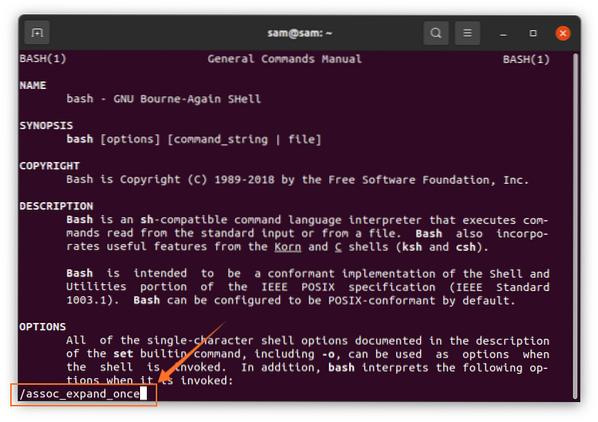
Toto poskytne podrobný prehľad dostupných „kričal" možnosti.
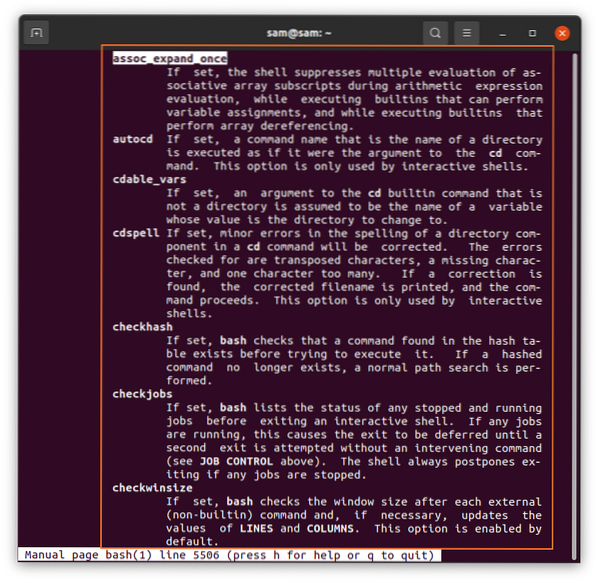
Povolenie a zakázanie možností príkazu „shopt“
Ak chcete povoliť a zakázať možnosti spojené s „kričal”Príkaz, použite“-s”Nastaviť a“-u”Na deaktiváciu / deaktiváciu akejkoľvek možnosti. Ako už bolo spomenuté vyššie, niektoré z týchto možností už budú predvolene povolené a zakázané. Zadaním nasledujúceho príkazu skontrolujte všetky povolené možnosti:
$ shopt -s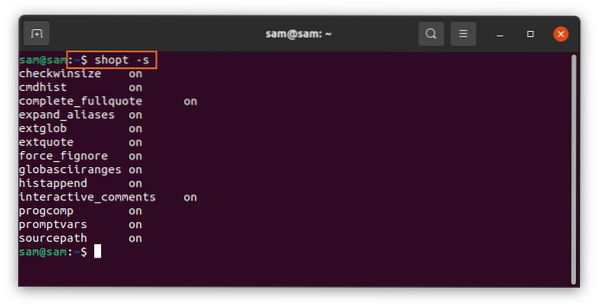
Ak chcete zakázať všetky povolené možnosti, jednoducho použite názov možnosti v zozname. Napríklad nasledujúcim príkazom zakážete príkaz „histappend”Možnosť:
$ shopt -s histappend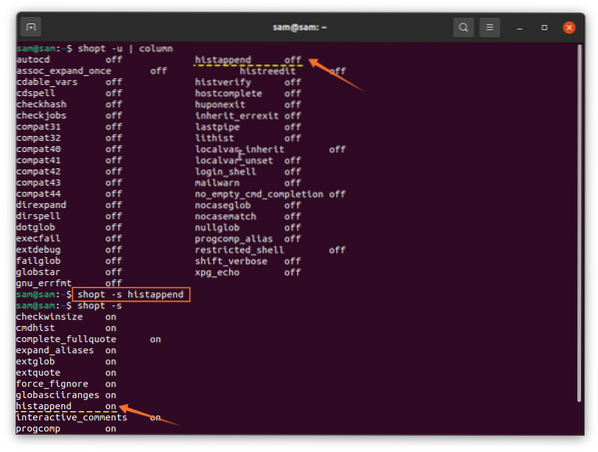
Ak chcete zakázať všetky možnosti, zadajte nasledujúci príkaz:
$ shopt -u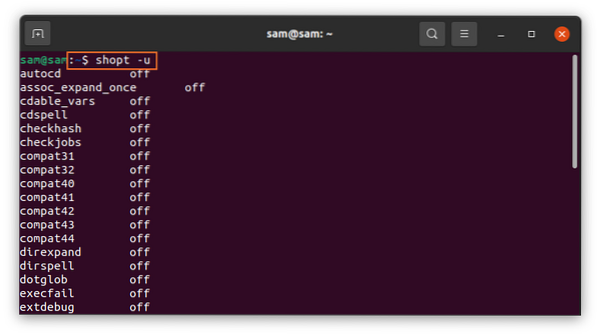
Ak chcete získať výstup vo forme stĺpca, použite príkaz uvedený nižšie:
$ shopt -s | stĺpec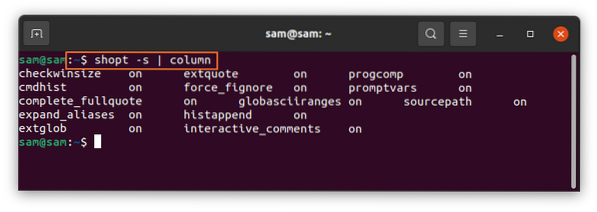
Nakoniec skontrolujte zakázané služby vo forme stĺpca, použite nasledujúci príkaz:
$ shopt -u | stĺpec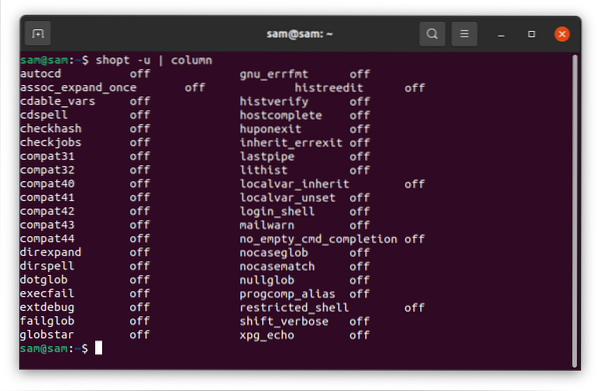
Teraz povoľme „cmdhist”Možnosť. Použijeme na to príkaz uvedený nižšie:
$ shopt -u cmdhist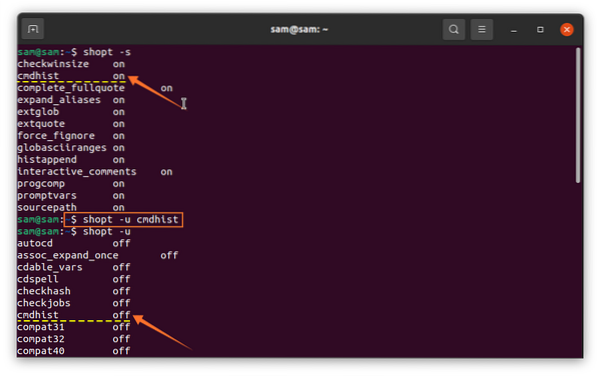
Tieto zmeny je možné overiť pomocou „kričal”Príkaz s“-s“A„-u" možnosti. Ďalej si povieme niečo o ďalších možnostiach spojených s týmto príkazom a o ich funkciách.
Povolenie možnosti „histverify“ príkazom shopt
„histverify”Príkaz vykoná príkaz z histórie príkazov okamžite. Táto možnosť je „vypnutý”V predvolenom nastavení, aby ste skontrolovali, či je táto možnosť povolená, vydajte toto:
$ shopt histverify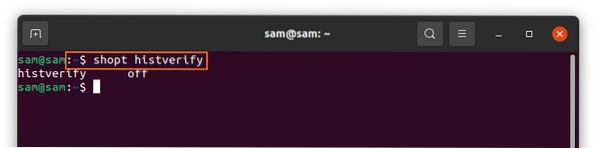
Ak chcete povoliť túto možnosť, použite príkaz uvedený nižšie:
$ shopt -s histverify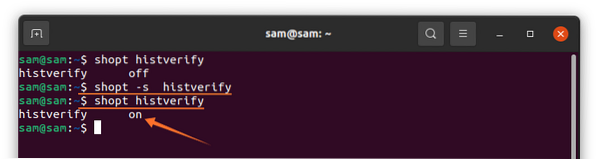
Teraz, keď je zapnuté overenie histórie, namiesto okamžitého vykonania príkazu „histverify,”Príkaz sa zobrazí ako prvý na overenie. Ak napríklad napíšete „!783”V termináli, na výstupe sa najskôr zobrazí„783”Príkaz z histórie pred jeho vykonaním.
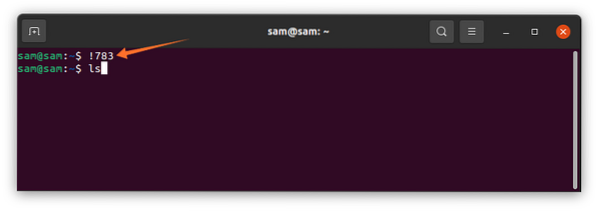
Ak chcete skontrolovať počet všetkých príkazov v histórii, zadajte „história”V termináli.
Povolenie možnosti „cdspell“ príkazom shopt
Ďalšou možnosťou, ktorú môžete použiť na úpravu nastavení shellu, je možnosť „cdspell“. Voľba „cdspell“ automaticky opravuje všetky pravopisné chyby v príkaze. Ak chcete povoliť túto možnosť, zadajte nasledujúci príkaz:
$ shopt -s cdspellTeraz môžete zmeniť adresár aj malými písmenami:
$ cd obrázky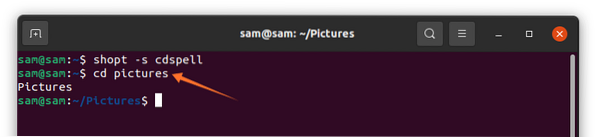
Povolenie únikových sekvencií pomocou príkazu „echo“
Ďalším dôležitým povoleným nastavením je príkaz „xpg_echo“. Povolenie tohto príkazu umožní príkazu echo interpretovať únikové znaky, ako sú možnosti „\ n“ a „\ t“.
Tento príkaz nastavíte takto:
$ shopt -s epg_echoAk chcete overiť tento príkaz, zadajte toto:
$ echo „Dobrý deň, toto je \ n linuxhint.com “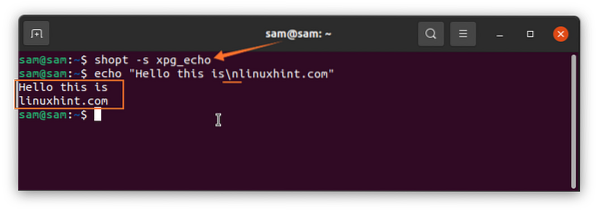
Ako vykonať zmeny natrvalo
Zatiaľ zmeny, ktoré sme vykonali pomocou terminálu, nie sú trvalé, ale je možné ich vykonať natrvalo pomocou jednoduchého príkazu. Zadajte do terminálu nasledujúci príkaz:
$ gedit .bashrcPo vykonaní vyššie uvedeného príkazu sa otvorí súbor. Tu je možné zahrnúť ľubovoľnú voľbu shopt, aby boli zmeny trvalé, ako je znázornené na obrázkoch nižšie:
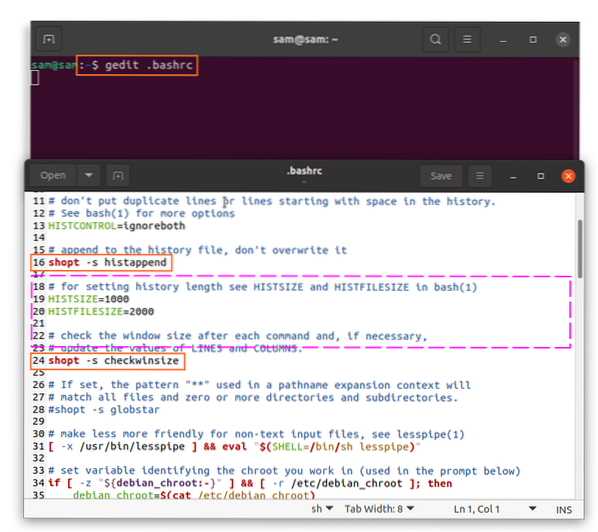
Záver
Tento článok vám ukázal, ako používať príkaz „shopt“ a ako upraviť nastavenia tohto príkazu. Príkaz „shopt“ možno použiť na povolenie a zakázanie rôznych nastavení Bash, aby sa zmenila jeho predvolená funkčnosť. Tento príkaz obsahuje aj veľa možností, ale nie je potrebné zaoberať sa každou možnosťou a veľa z nich by vás pravdepodobne nezaujímalo. Väčšina dostupných možností „shopt“ je užitočná iba pre staršie distribúcie. V príručke Bash sa dozviete viac o každej možnosti diskutovanej vyššie a rozhodnite sa, ktoré možnosti z vašich skúseností vyťažia maximum.
 Phenquestions
Phenquestions


